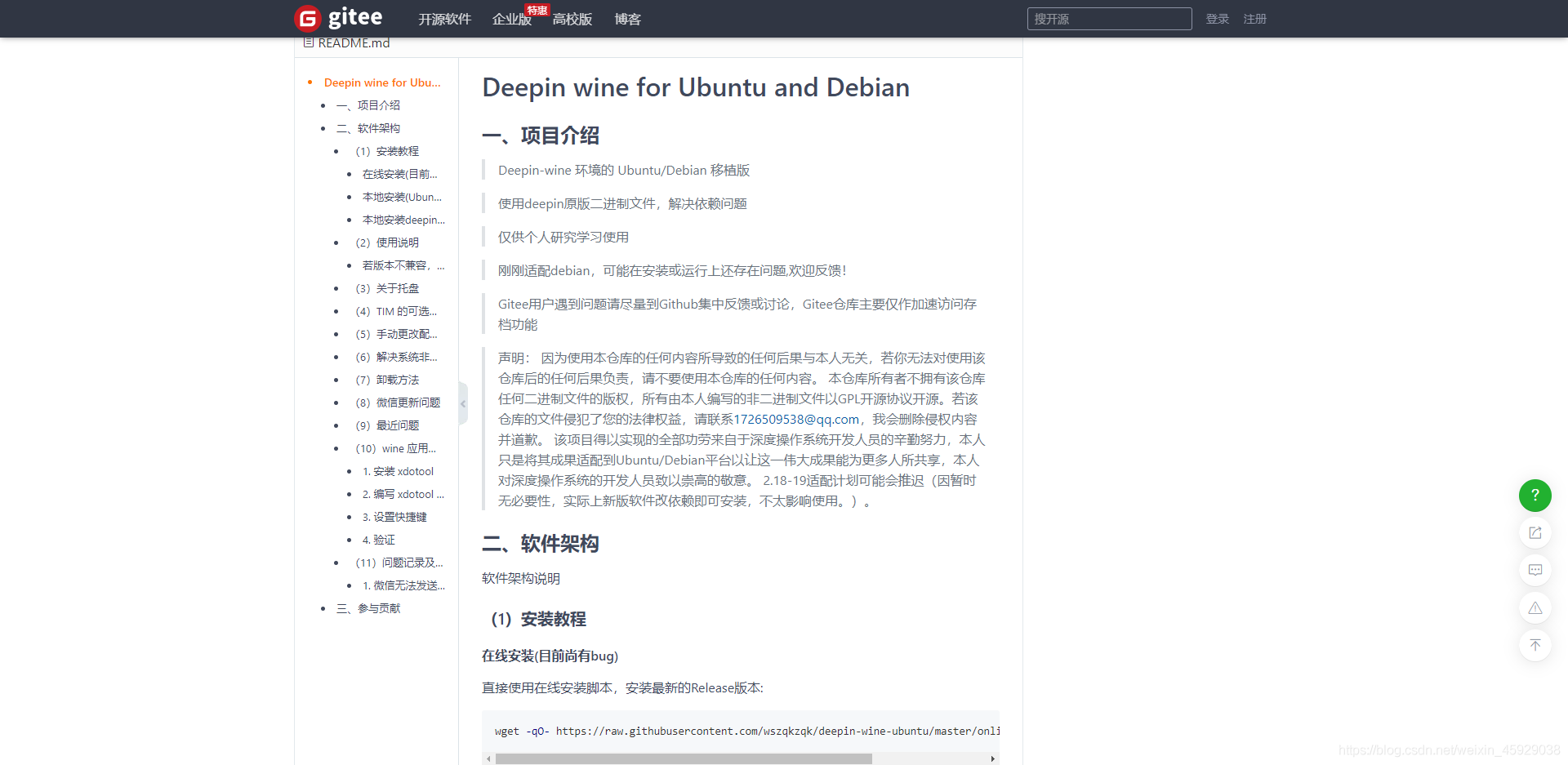常用软件推荐
# 一、搜狗输入法 由于Ubuntu自带中文输入法体验较差,所以推荐自行安装搜狗输入法代替使用。 ## 1.下载软件安装包 搜狗输入法[官方网站](https://pinyin.sogou.com/linux/?r=pinyin)提供了Linux版安装包,点击进入官网进行下载安装包即可。
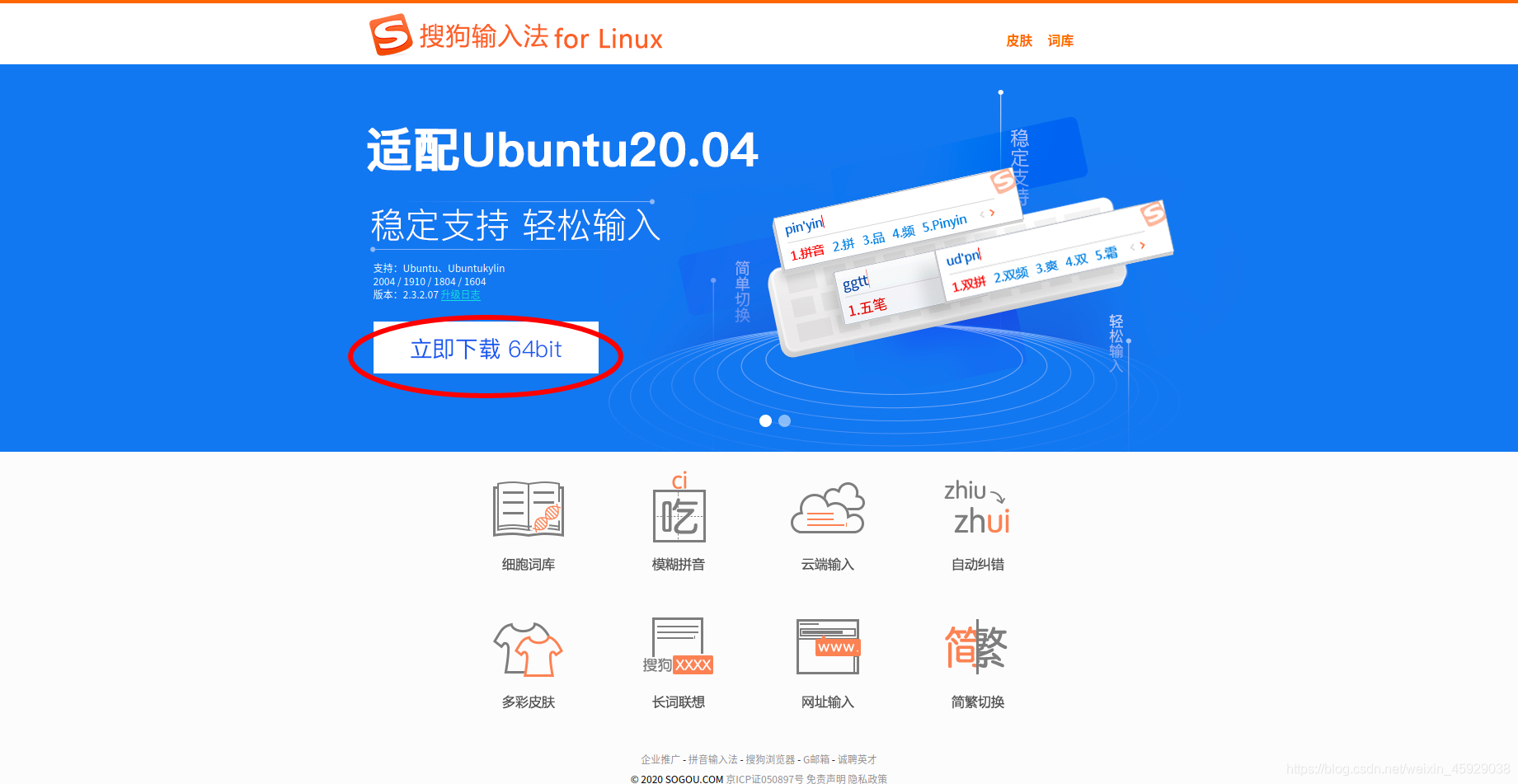
2.双击下载的软件安装包
通过双击下载的deb文件,系统将自动进行软件安装界面,点击左上角安装图标并输入密码进行认证即可完成软件的安装。
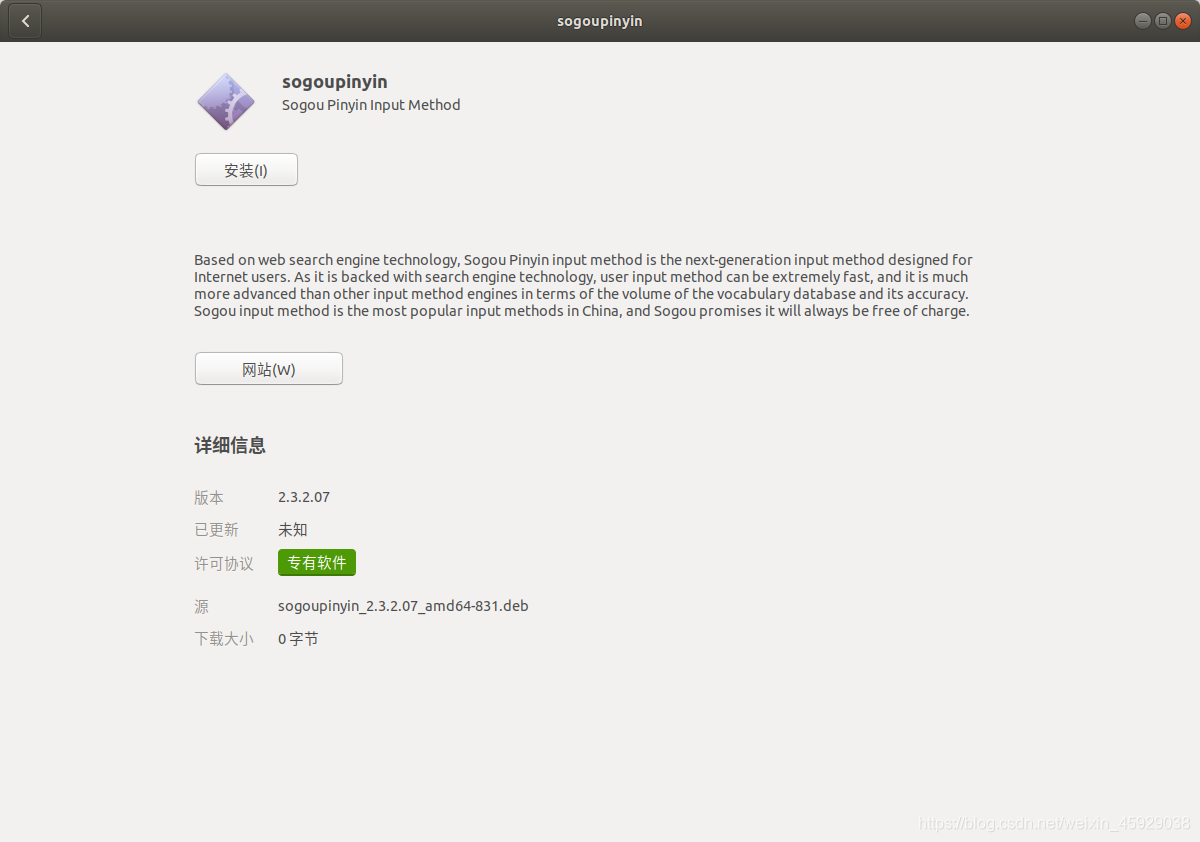
3.更改键盘输入法系统
打开设置面版并在左侧菜单栏选中区域和语言一栏。随后在右侧点击管理已安装的语言图标进行设置。
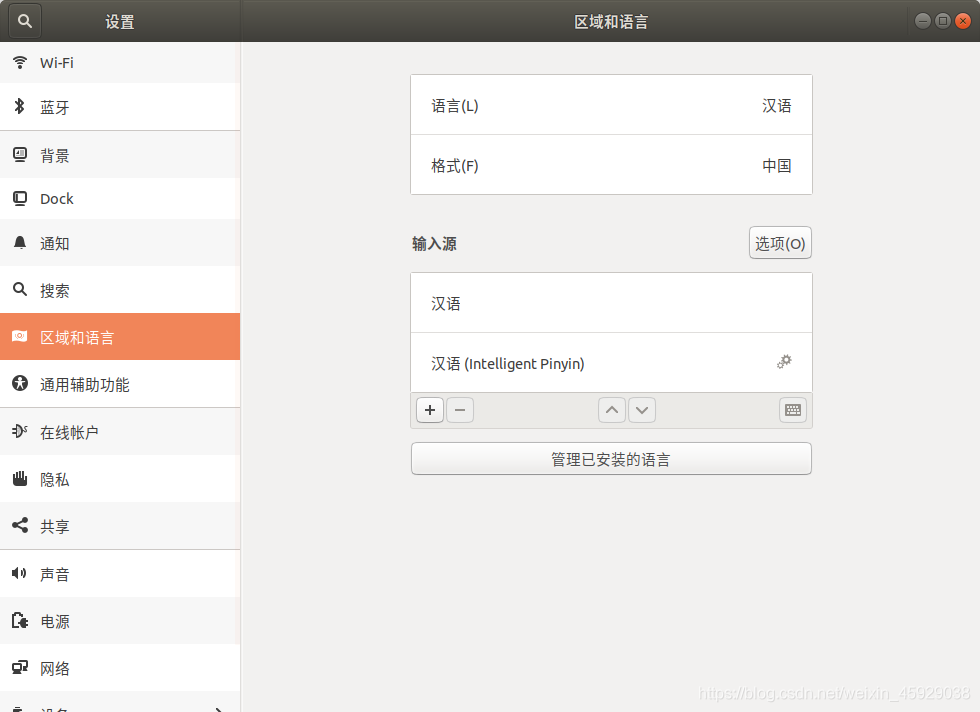
在弹出界面下方键盘输入法系统一栏选择Fcitx,随后重启系统应用更改。
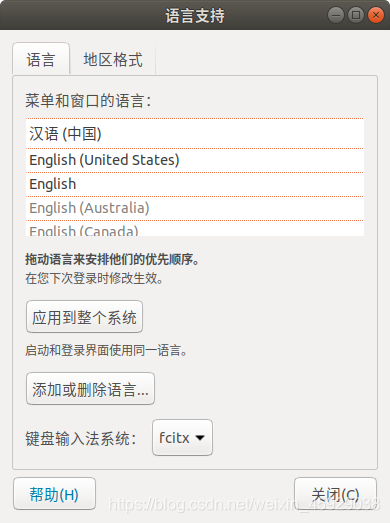
4.设置搜狗输入法优先
重启电脑后,点击界面右上方键盘图标并选中配置输入法选项。随后在弹出界面将搜狗输入法设置为首选项(点击窗口下方上下排序按钮进行排序)。
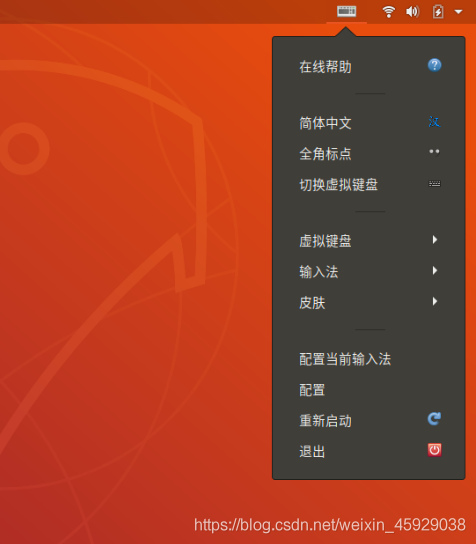
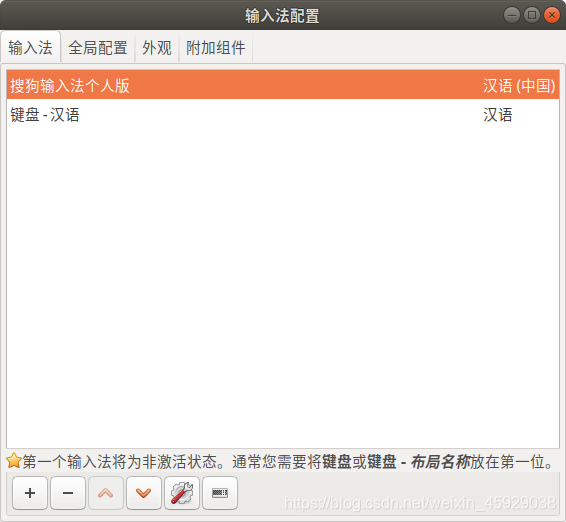
二、Chrome浏览器
比起Ubuntu自带的火狐浏览器,楼主个人跟喜欢插件丰富、功能强大的谷歌浏览器。该浏览器的安装包可以在其官方网站进行下载,需要注意的是下载安装包的格式为64位 deb格式。

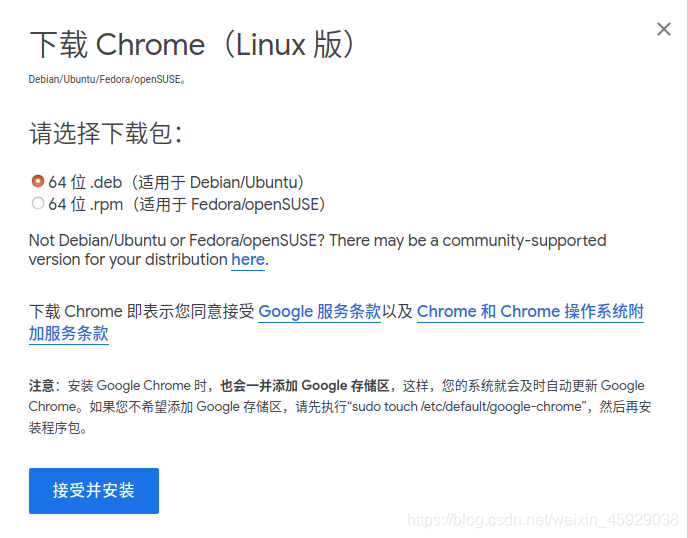
三、VS Code
1.安装
功能强大、自由化程度高的VS Code始终是楼主最为喜欢的一款编辑器。它支持CPP、C、Python、Java、Javascript等不同的语言。VS Code的安装包在其官方网站可以获取。选择**.deb**格式文件即可下载安装。
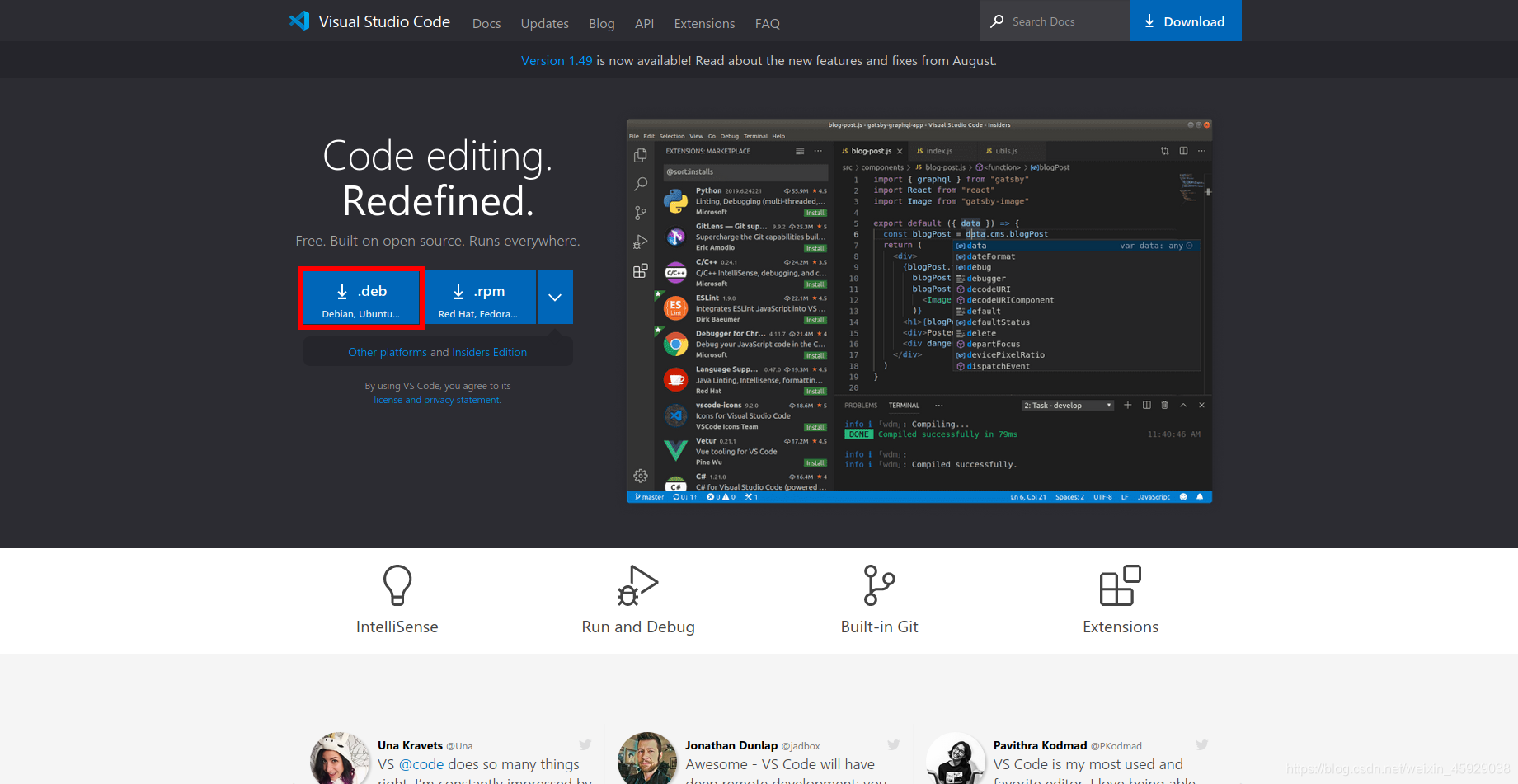
2.汉化
熟悉VS Code的小伙伴应该都了解,在VS Code上下载插件需要点击界面最左侧的插件菜单栏(图中红色圈起地方)。随后在上方搜索框搜索内容chinese并选择简体中文点击绿色标签Install即可。
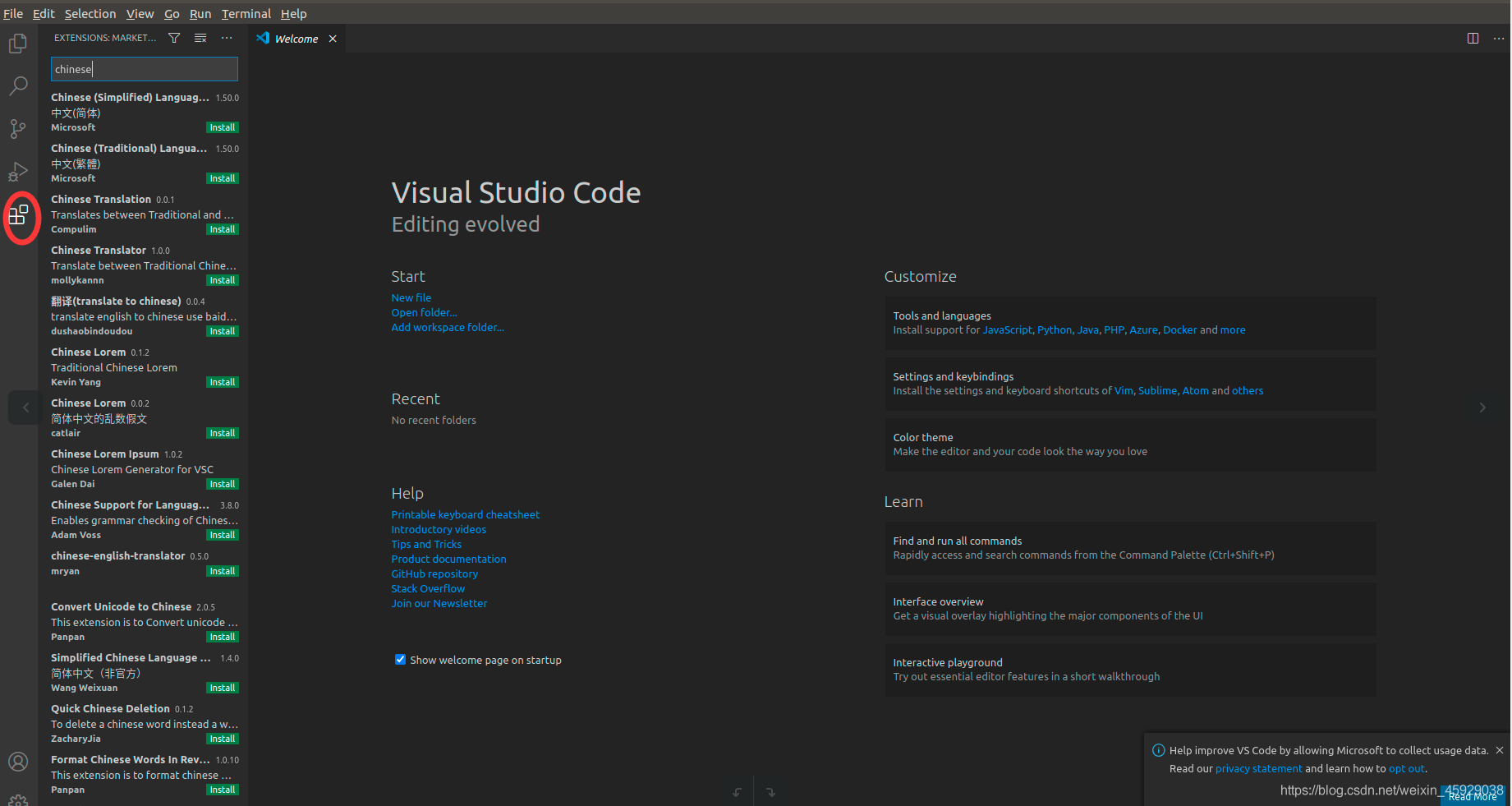
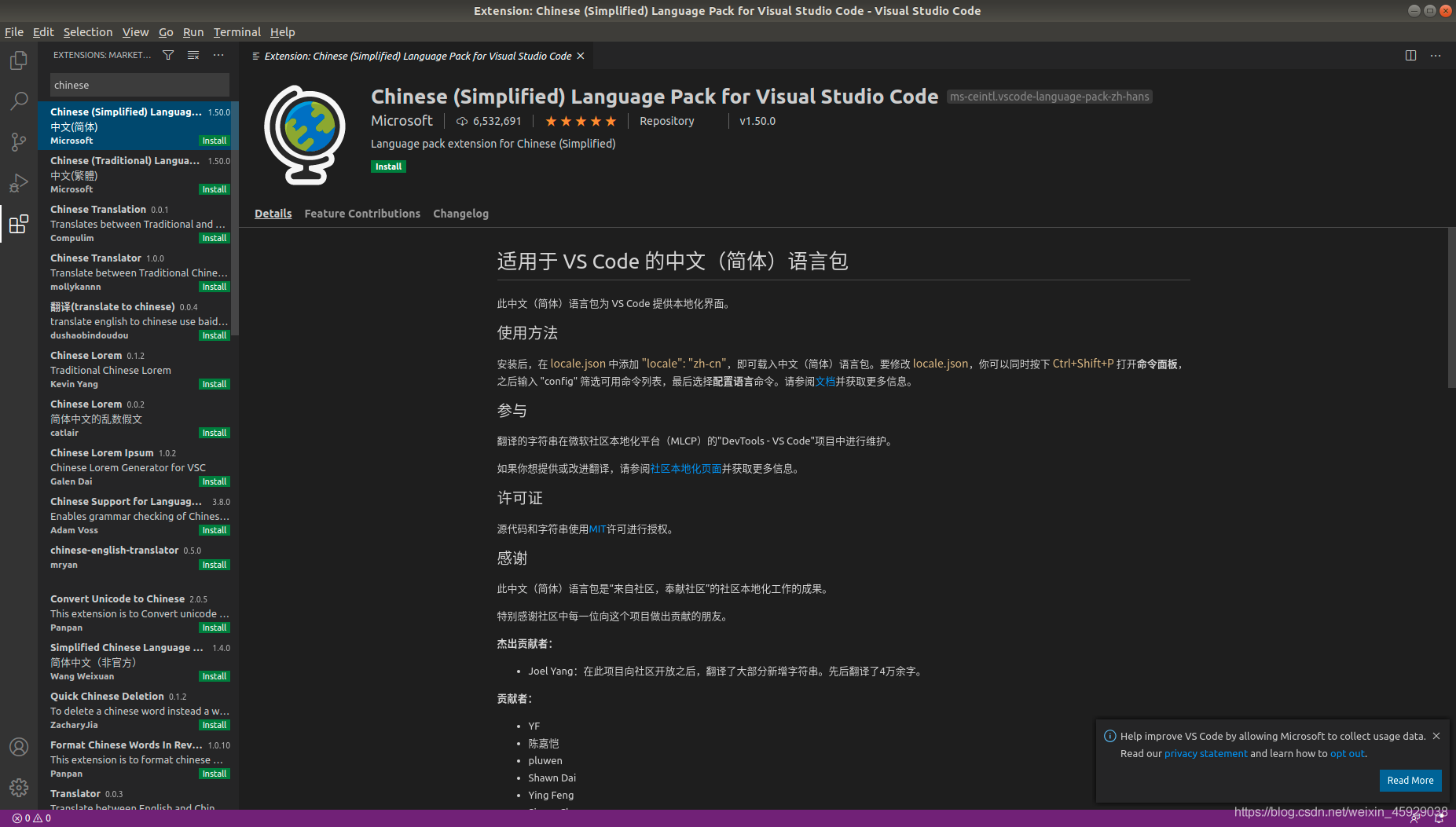
3.字体修改
VS Code默认字体比较难看,楼主一般设置字体为等宽字体。想要设置其他字体的可以通过相同方式进行。需要注意的是,你选择的字体必须是电脑上存在的字体。
键盘上按住Ctrl+,打开设置面板或在左上角文件菜单栏中选择首选项一栏并点击设置进入设置界面。在右方上侧搜索框中输入font搜索字体相关选项。在搜索到的font family一栏中输入所选字体即可。
此处楼主删除原有字体并将其设置为monospace,‘monospace’,即修改为等宽字体。
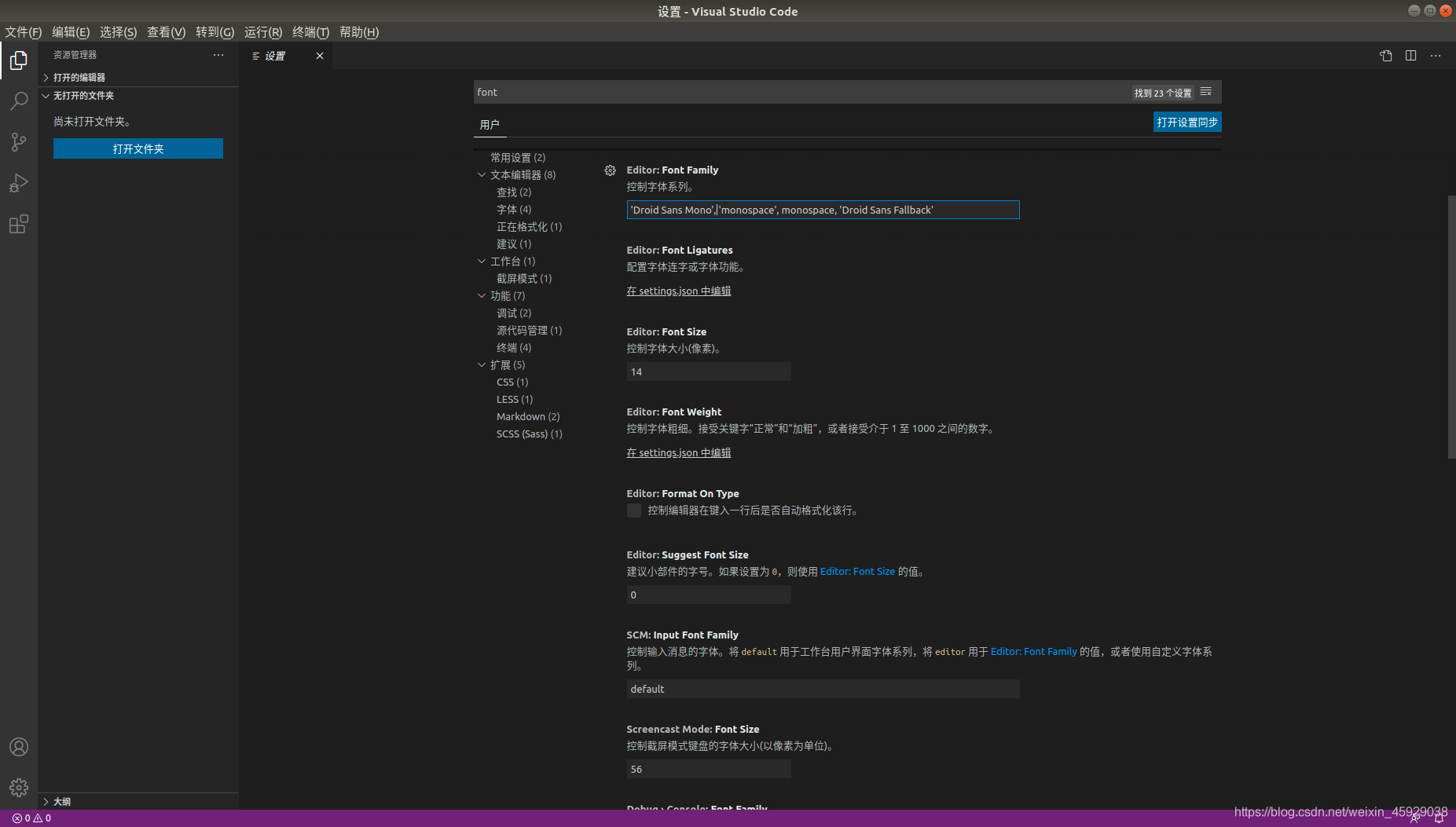
四、Deepin wine for Ubuntu and Debian
由于Tencent官方提供的QQ for Linux 界面过于老旧,不建议使用。推荐安装Deepin wine环境并安装相关容器。
此处提供国内码云安装地址,在其上详细的说明了如何安装和下载相关软件,以及一些常见BUG的解决方案。